วิธีกำจัด Yahoo Search ใน Chrome
เผยแพร่แล้ว: 2021-09-19โปรแกรมสเก็ตช์ ส่วนขยายที่เป็นอันตราย และไฮแจ็คเกอร์ของเบราว์เซอร์สามารถแก้ไขการตั้งค่าเริ่มต้นใน Google Chrome โดยไม่ได้รับอนุญาตจากคุณ ดังนั้นหากคุณยังคงเห็นผลการค้นหาจาก Yahoo! การค้นหา (หรือบางสิ่งที่แอบอ้างเป็นเสิร์ชเอ็นจิ้นของ Yahoo!) นั่นอาจเป็นสาเหตุว่าทำไม
ดำเนินการตามรายการการแก้ไขและข้อเสนอแนะด้านล่าง และคุณควรจะสามารถกำจัด Yahoo! ค้นหาเป็นเครื่องมือค้นหาเริ่มต้นหรือหน้าแรกใน Chrome
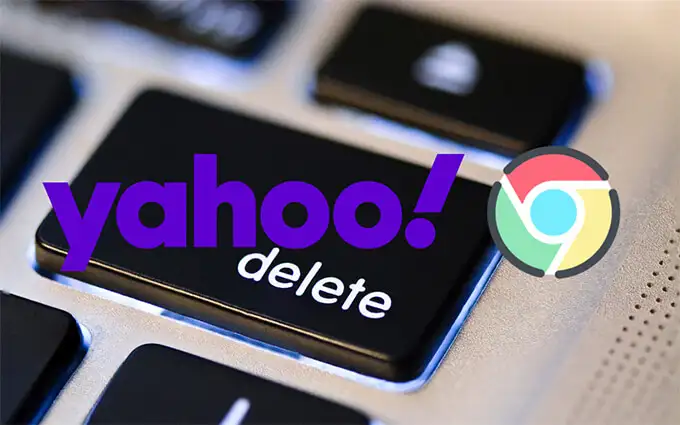
วิธีแก้ปัญหาเบื้องต้นควรช่วยให้คุณย้อนกลับการเปลี่ยนแปลงไปยังการตั้งค่าเครื่องมือค้นหาเริ่มต้นและหน้าเริ่มต้นได้อย่างรวดเร็ว หากไม่สำเร็จ ให้ติดตามการแก้ไขที่ตามมาซึ่งเกี่ยวข้องกับการตรวจสอบมัลแวร์ในพีซีหรือ Mac ของคุณ รีเซ็ตหรือติดตั้ง Chrome ใหม่ก็ต่อเมื่อใช้งานไม่ได้
เปลี่ยนเครื่องมือค้นหาเริ่มต้น
คุณอาจสามารถยกเลิกการเปลี่ยนแปลงการตั้งค่าเริ่มต้นของ Chrome ที่ไม่ได้รับอนุญาตโดยการเลือกเครื่องมือค้นหาอื่นด้วยตนเอง
1. เปิดเมนู Chrome (เลือกไอคอนที่มีจุดสามจุดที่ด้านบนขวาของหน้าต่าง) แล้วเลือก การตั้งค่า
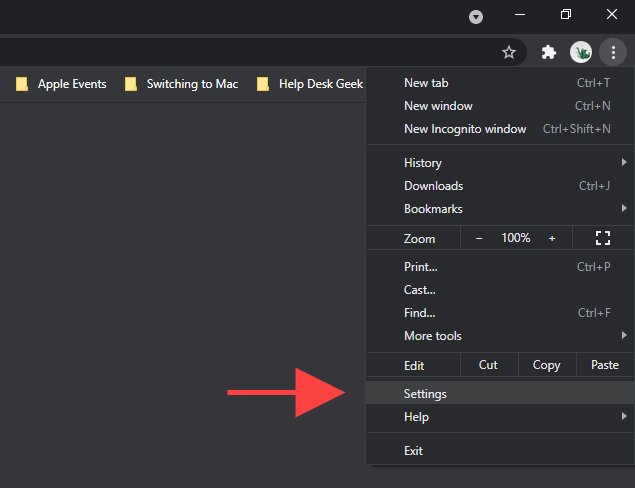
2. เลือก เครื่องมือค้นหา บนแถบด้านข้าง
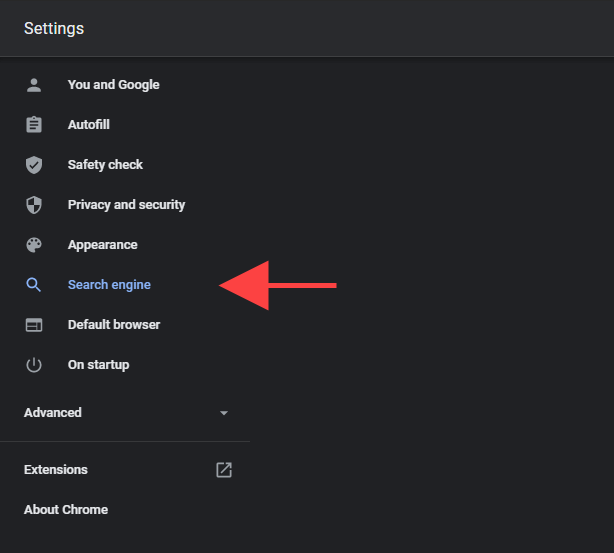
3. เปิดเมนูถัดจาก เครื่องมือค้นหาที่ใช้ในแถบที่อยู่ และเลือกเครื่องมือค้นหาที่คุณต้องการ เช่น Google หรือ Bing
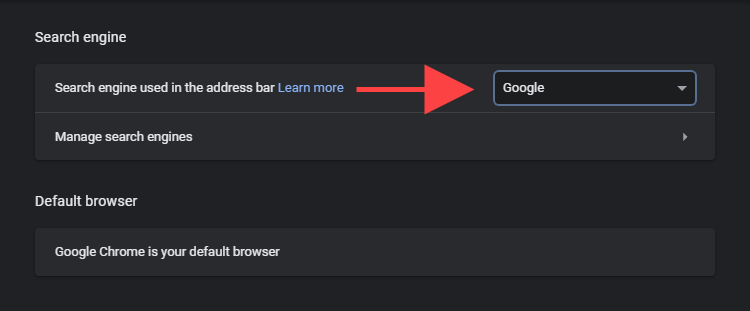
โหลดแท็บใหม่และลองค้นหาบางสิ่ง
หากคุณยังคงได้รับผลลัพธ์จาก Yahoo! ค้นหาในขณะที่ทำการค้นหาผ่านแถบที่อยู่ของ Chrome จากนั้นดำเนินการแก้ไขที่เหลือ
ลบ Search Engine
หากเครื่องมือค้นหาเริ่มต้นใน Chrome เปลี่ยนกลับเป็น Yahoo! ค้นหา คุณควรลองลบ Yahoo! ค้นหาจากเบราว์เซอร์ของคุณ
1. เปิดเมนู Chrome แล้วเลือก การตั้งค่า
2. เลือก เครื่องมือค้นหา บนแถบด้านข้าง
3. เลือก จัดการเครื่องมือค้นหา
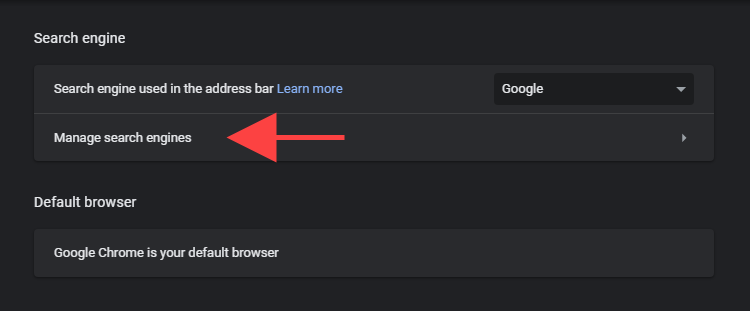
4. เลือกไอคอนสามจุดถัดจาก Yahoo!
5. เลือก ลบออกจากรายการ
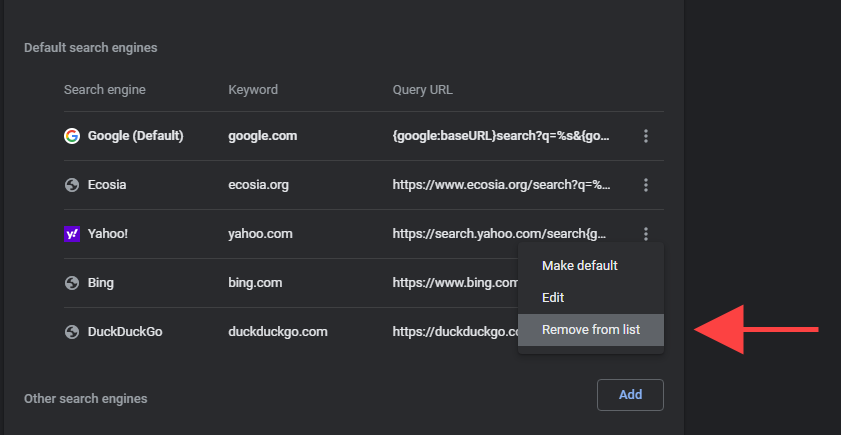
ลบ Yahoo! ค้นหาจากการเริ่มต้น
ถ้า Yahoo! การค้นหา (หรือไซต์ที่ดูคร่าวๆ) ปรากฏขึ้นใน Chrome เมื่อเริ่มต้นระบบหรือในขณะที่เลือกปุ่ม โฮม ให้ตรวจสอบการตั้งค่าเบราว์เซอร์ที่เกี่ยวข้องและทำการเปลี่ยนแปลงดังนี้
การตั้งค่าการเริ่มต้น Chrome
1. เปิดเมนู Chrome แล้วเลือก การตั้งค่า
2. เลือก เมื่อเริ่มต้น บนแถบด้านข้าง
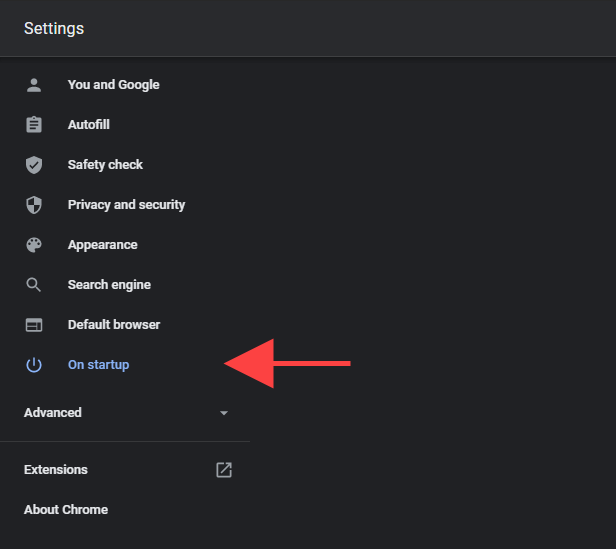
3. ลบ Yahoo! ค้นหาหรือรายการอื่นๆ ที่ดูผิดปกติจากรายการภายใต้ เปิดหน้าเฉพาะหรือชุดของหน้า หรือเลือกตัวเลือก เปิดหน้าแท็บใหม่ แทนเพื่อให้ Chrome เปิดแท็บใหม่เมื่อเริ่มต้น
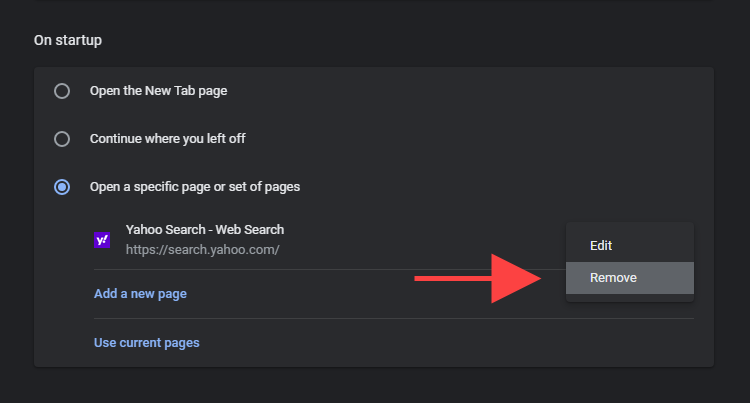
การตั้งค่าหน้าแรกของ Chrome
1. เปิดเมนู Chrome แล้วเลือก การตั้งค่า
2. เลือก ลักษณะ ที่ปรากฏบนแถบด้านข้าง
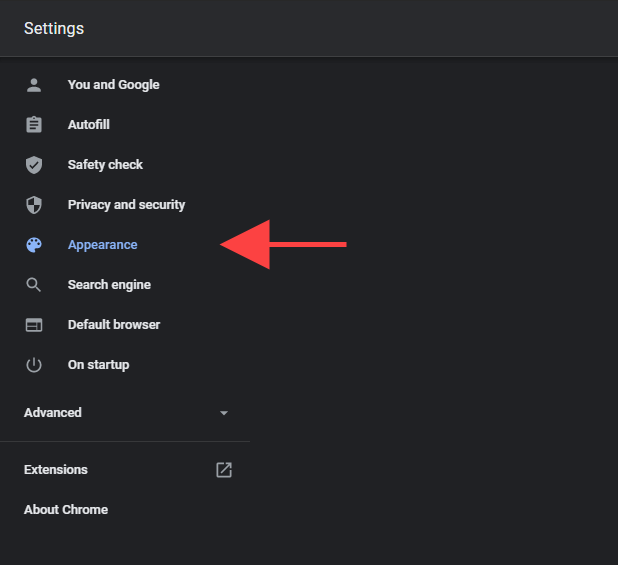
3. ลบ Yahoo! ที่อยู่เว็บที่เกี่ยวข้องกับการค้นหาหรือเลือกตัวเลือก หน้าแท็บใหม่
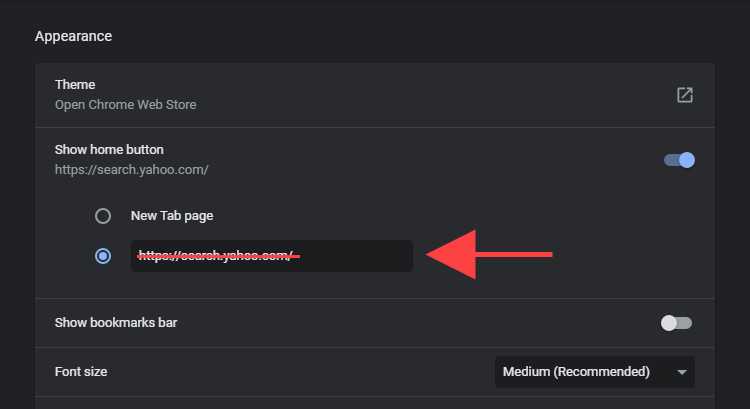
ปิดการใช้งานส่วนขยายที่น่าสงสัย
สมมติว่า Chrome ยังคงแสดง Yahoo! ผลลัพธ์จากการค้นหา (หรือหากเครื่องมือค้นหายังคงปรากฏเป็นหน้าเริ่มต้นหรือหน้าแรกของคุณ) ในกรณีนั้น คุณต้องค้นหาและลบส่วนขยายที่ดูน่าสงสัยหรือโหลดด้านข้างที่คุณอาจเพิ่งเพิ่มเข้าไปเมื่อเร็วๆ นี้
1. เลือกไอคอน ส่วนขยาย ที่ด้านบนขวาของหน้าต่าง Chrome
2. เลือกตัวเลือก จัดการส่วนขยาย
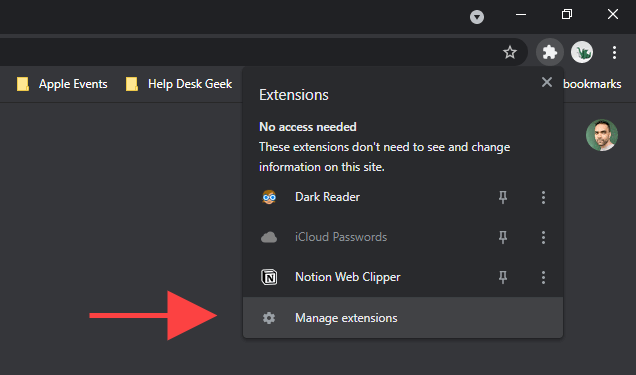
3. ตรวจสอบไลบรารีส่วนขยายของคุณ หากคุณพบเห็นสิ่งผิดปกติ ให้ปิดส่วนขยายและใช้ปุ่ม ลบ เพื่อลบออก
ลบโปรแกรมที่น่าสงสัย
คุณได้ติดตั้งโปรแกรมบนพีซีหรือ Mac เมื่อเร็ว ๆ นี้หรือไม่? ตัวอย่างเช่น ถ้า Yahoo! การค้นหาเริ่มทำงานเป็นเครื่องมือค้นหาเริ่มต้นทันที ให้ลองลบออกจากคอมพิวเตอร์ของคุณ
คุณควรใช้เวลาทบทวนรายการโปรแกรมของคุณและลบสิ่งผิดปกติออกไป ตัวอย่างเช่น คุณอาจลงเอยด้วยการติดตั้งนักจี้เบราว์เซอร์ที่มาพร้อมกับซอฟต์แวร์อื่นโดยไม่ได้ตั้งใจ
ลบโปรแกรมบน Windows
1. เปิดเมนู Start แล้วไปที่ Settings > Apps
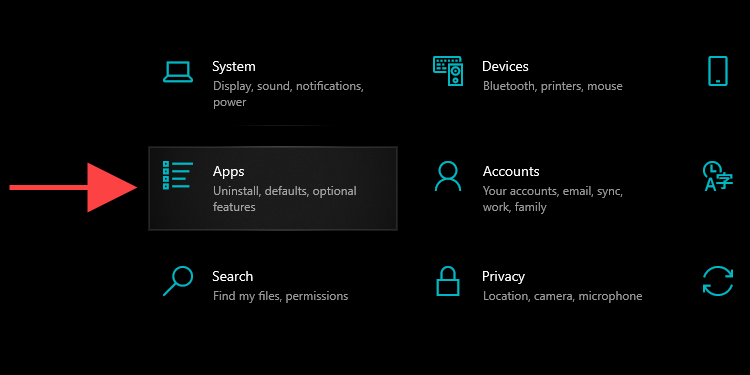
2. สแกนรายการโปรแกรมของคุณเพื่อหาสิ่งผิดปกติ
3. เลือกแอปพลิเคชันและเลือกปุ่ม ถอนการติดตั้ง เพื่อลบออกจากคอมพิวเตอร์ของคุณ
ลบโปรแกรมบน Mac
1. เปิดแอป Finder
2. เลือก แอปพลิเคชั่ นบนแถบด้านข้าง
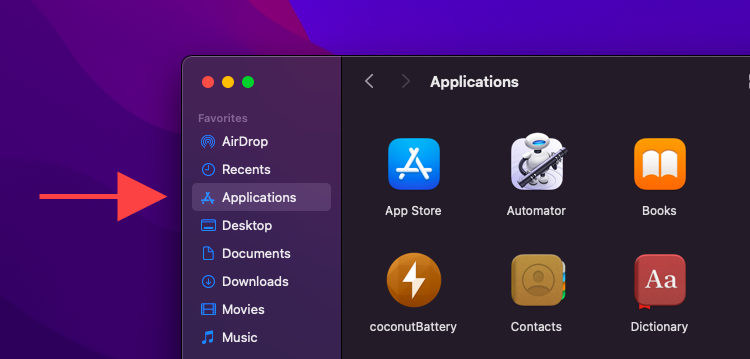
3. ลากและวางโปรแกรมที่น่าสงสัยลงใน ถังขยะ หรือกดปุ่ม Control แล้วคลิก และเลือก ย้ายไปที่ถังขยะ

เรียกใช้เครื่องมือล้างข้อมูลในตัว (พีซีเท่านั้น)
หากคุณยังคงประสบปัญหาในการเปลี่ยนหรือลบ Yahoo! ค้นหา (หรือส่วนขยายโดยใช้คำแนะนำด้านบน) คุณสามารถใช้เครื่องมือตรวจจับมัลแวร์ในตัวของ Chrome เพื่อตรวจจับและกำจัดซอฟต์แวร์ที่เป็นอันตราย ขออภัย มีเฉพาะใน Chrome เวอร์ชัน Windows เท่านั้น
1. เปิดเมนู Chrome แล้วเลือก การตั้งค่า
2. เลือก ขั้นสูง > รีเซ็ต และล้างข้อมูล บนแถบด้านข้าง
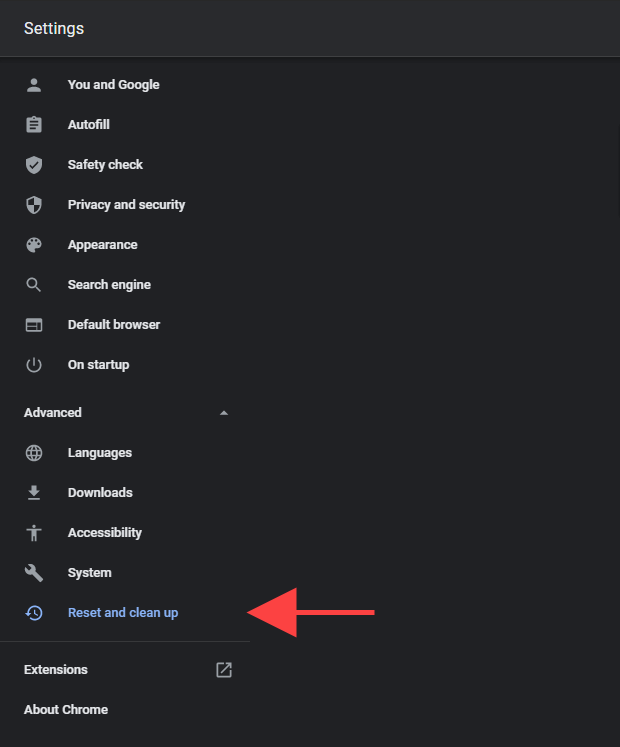
3. เลือก ล้างข้อมูลคอมพิวเตอร์
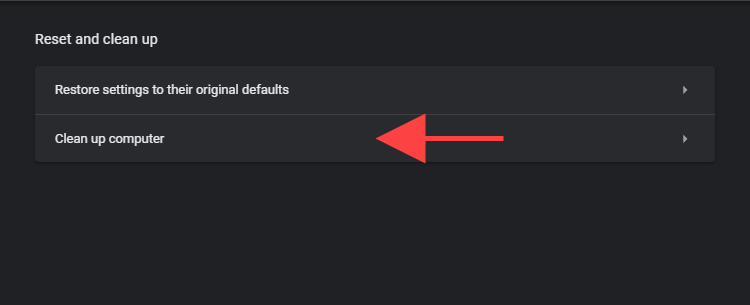
4. เลือก ค้นหา
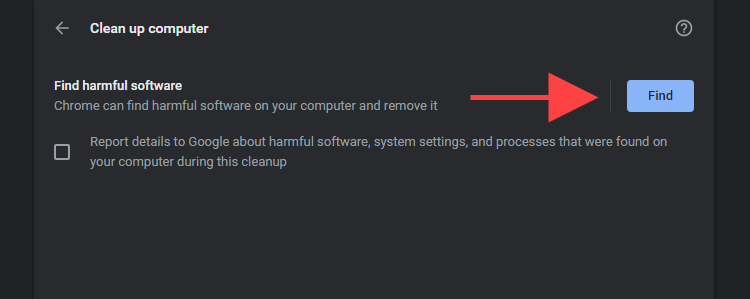
5. เลือก ลบ เพื่อกำจัดซอฟต์แวร์ที่เป็นอันตรายที่เครื่องมือล้างข้อมูลจัดการเพื่อค้นหา
สแกนคอมพิวเตอร์เพื่อหามัลแวร์
แม้จะใช้งานเครื่องสแกนมัลแวร์ในตัวของ Chrome ก็ตาม ทางที่ดีควรติดตามโดยการสแกนเนื้อหาที่เป็นอันตรายทั่วทั้งระบบปฏิบัติการด้วยยูทิลิตี้กำจัดมัลแวร์โดยเฉพาะ
Malwarebytes เป็นตัวเลือกที่ยอดเยี่ยม และเวอร์ชันฟรีสามารถช่วยคุณตรวจจับและกำจัดมัลแวร์ออกจากคอมพิวเตอร์ทั้งหมดของคุณได้ รองรับทั้ง Windows และ macOS
1. ติดตั้ง Malwarebytes บนพีซีหรือ Mac ของคุณ
2. เปิด Malwarebytes
3. เลือก สแกนเนอร์ > สแกน เพื่อทำการสแกนมัลแวร์อย่างรวดเร็ว หรือเลือก สแกนเนอร์ขั้นสูง > กำหนดค่าการสแกน เพื่อเลือกและสแกนพื้นที่จัดเก็บข้อมูลภายในเฉพาะสำหรับกิจกรรมที่เป็นอันตราย
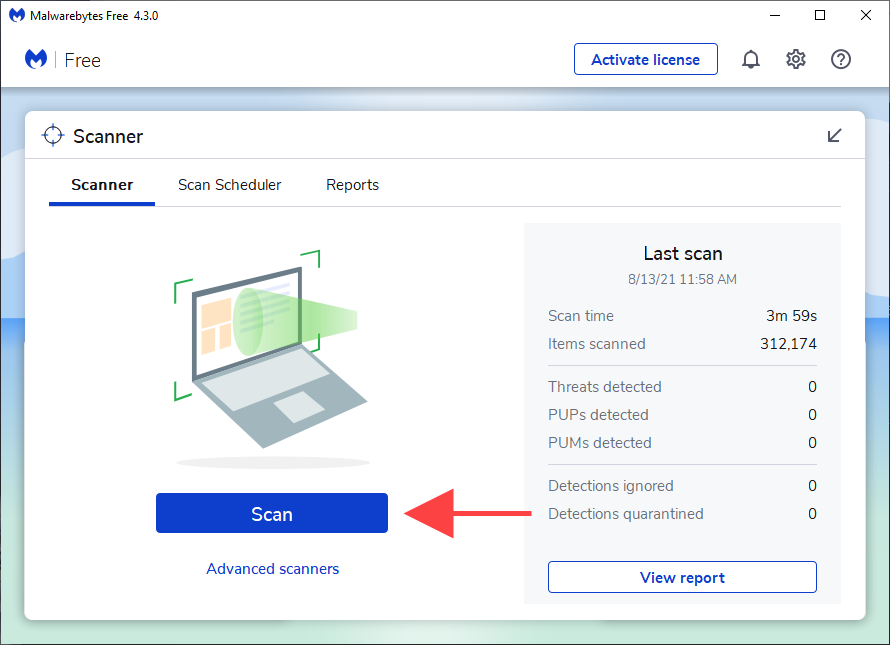
ใน Windows 10 คุณยังสามารถใช้แอปเพล็ตความปลอดภัยของ Windows ในตัวเพื่อสแกนหามัลแวร์ได้อีกด้วย เพียงตรวจสอบให้แน่ใจว่าได้อัปเดตด้วยข้อกำหนดการป้องกันมัลแวร์ล่าสุด (ไปที่ Start > Settings > Update & Security > Windows Update ) ก่อนดำเนินการดังกล่าว
รีเซ็ต Chrome
ลองรีเซ็ต Chrome ซึ่งจะปิดการใช้งานส่วนขยายทั้งหมด เปลี่ยนการตั้งค่าเบราว์เซอร์แต่ละรายการกลับเป็นค่าเริ่มต้น และช่วยแก้ไขปัญหาร้ายแรงที่เกิดจากซอฟต์แวร์ที่เป็นอันตราย คุณจะไม่สูญเสียบุ๊กมาร์กหรือรหัสผ่านที่จัดเก็บไว้ในเครื่องระหว่างขั้นตอนการรีเซ็ต
1. เปิดเมนู Chrome แล้วเลือก การตั้งค่า
2. เลือก ขั้นสูง > รีเซ็ต และล้างข้อมูล บนแถบด้านข้าง
3. เลือก คืนค่าการตั้งค่าเป็นค่าเริ่มต้นดั้งเดิม
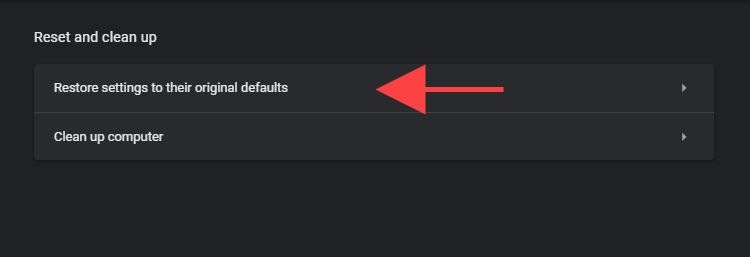
4. เลือก รีเซ็ตการตั้งค่า เพื่อยืนยัน
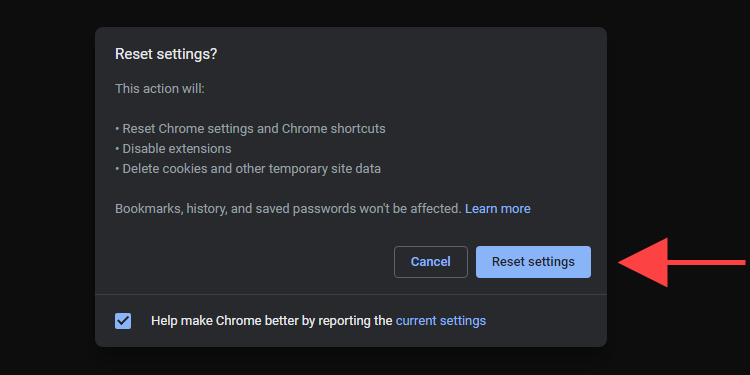
ติดตั้ง Chrome อีกครั้ง
หากคุณยังคงประสบปัญหาในการกำจัด Yahoo! ค้นหา คุณไม่สามารถขอความช่วยเหลือได้นอกจากต้องติดตั้ง Chrome ใหม่ ไม่ต้องกังวล จะใช้เวลาไม่นานและคุณควรจะเสร็จภายในไม่กี่นาที
อย่างไรก็ตาม คุณจะสูญเสียข้อมูลที่จัดเก็บไว้ในเครื่องระหว่างการติดตั้งใหม่ ซึ่งต่างจากการรีเซ็ตเบราว์เซอร์ ดังนั้น ซิงค์บุ๊กมาร์กและรหัสผ่านของคุณกับบัญชี Google ก่อนทำตามขั้นตอนที่ตามมา
ติดตั้ง Chrome ใหม่บน Windows
1. เปิดเมนู Start และไปที่ Settings > Apps > Apps & features
2. เลือก Google Chrome และใช้ตัวเลือก ถอนการติดตั้ง เพื่อลบออกจากคอมพิวเตอร์ของคุณ
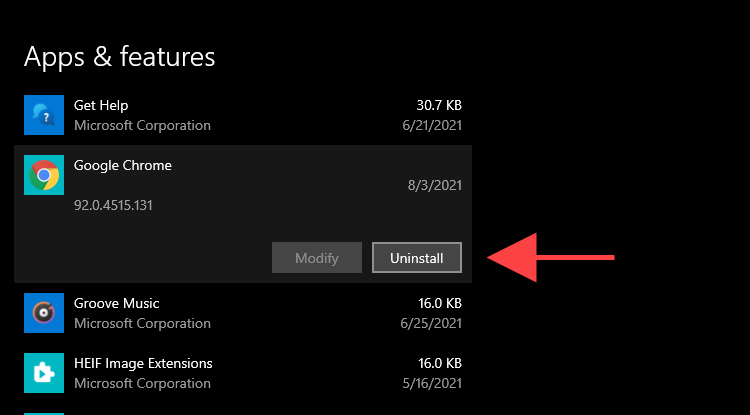
3. เปิดหน้าต่าง File Explorer แล้วคัดลอกและวางเส้นทางโฟลเดอร์สองเส้นทางลงในแถบที่อยู่ จากนั้น ลบรายการทั้งหมดภายใต้โฟลเดอร์นั้น
- %userprofile%\AppData\Local\Google\Chrome
- C:\Program Files\Google\Chrome
4. ดาวน์โหลด stub ตัวติดตั้ง Google Chrome และติดตั้ง Chrome ใหม่
ถ้า Yahoo! การค้นหาจะแสดงเป็นเครื่องมือค้นหาเริ่มต้นของคุณอีกครั้ง ลบ Chrome โดยใช้โปรแกรมกำจัดเฉพาะ (เช่น Revo Uninstaller) แล้วลองอีกครั้ง
ติดตั้ง Chrome ใหม่บน macOS
1. เปิดหน้าต่าง Finder และเลือก Applications บนแถบด้านข้าง
2. กดปุ่ม Control ค้างไว้แล้วคลิก Google Chrome แล้วเลือก ย้ายไปที่ ถังขยะ
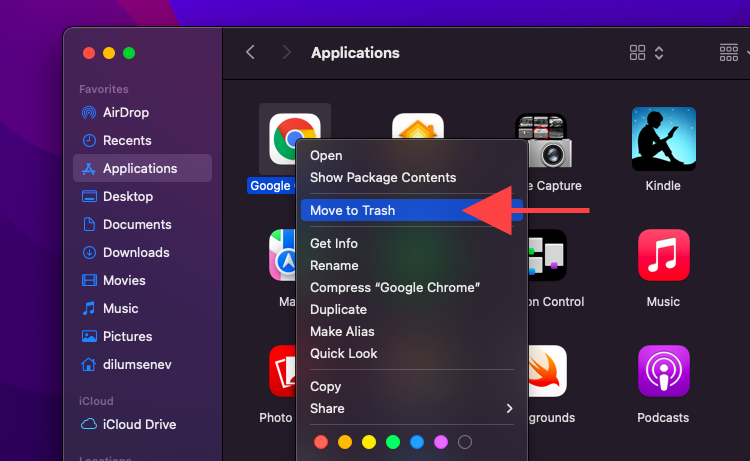
3. เลือก ไป > ไปที่โฟลเดอร์ บนแถบเมนู จากนั้นไปที่ไดเร็กทอรีต่อไปนี้และย้ายรายการทั้งหมดไปที่ ถังขยะ
- ~/Library/Application Support/Google/Chrome
- ~/Library/Caches/Google/Chrome
4. ดาวน์โหลดแพ็คเกจการติดตั้ง Google Chrome สำหรับ Mac และใช้เพื่อติดตั้งเบราว์เซอร์ใหม่
ลาก่อน!
ในที่สุดคุณจัดการเพื่อกำจัด Yahoo! ค้นหาใน Chrome? ที่ที่ดี! การจำกัดตัวเองให้ดาวน์โหลดแอปพลิเคชันจากแหล่งที่เชื่อถือได้ การเลือกไม่ใช้ซอฟต์แวร์เพิ่มเติมขณะติดตั้งแอปพลิเคชัน และการหยุดใช้ส่วนขยายการโหลดด้านข้างควรลดโอกาสที่เครื่องพีซีหรือ Mac ของคุณจะติดไวรัสด้วยเบราว์เซอร์ไฮแจ็คเกอร์ในอนาคต
อีกทางเลือกหนึ่ง การทำให้เครื่องสแกนมัลแวร์ทำงานอยู่เบื้องหลังสามารถป้องกันคอมพิวเตอร์ของคุณจากภัยคุกคามที่เป็นอันตรายได้ เรียนรู้เกี่ยวกับเครื่องสแกนมัลแวร์ที่ดีที่สุดสำหรับ Windows และ Mac
